
Vorgestellt: Firefox als Passwortmanager
Wer die umfangreiche Passwortsammlung gerne schnell zur Hand hat, kommt mithilfe des Browsers dank Passwortsynchronisation ganz ohne zusätzliche Apps, Addons und Autotype-Akrobatik zum Ziel. Allerdings ist aufgrund der unterschiedlichen Synchronisationsmechanismen nur Firefox für dieses Szenario zu empfehlen.
Ohne Passwortmanager ist ein sicherer Betrieb multipler Online-Konten zum Ding der Unmöglichkeit geworden, schließlich will jeder Dienst mit einem langen, einzigartigen Passwort versehen werden, damit im Falle des Verlustes nicht gleich sämtliche Accounts kompromittiert werden (Stichwort: Credential Stuffing). Da sich der Browser für Logins in Online-Konten geradezu anbietet, ist ein Passwortmanager in praktisch jeden Browser eingebaut. Durch die ebenfalls allgegenwärtige Synchronisation von Browserdaten steht dieser praktischerweise auch für sämtliche Geräte des persönlichen IT-Parks zur Verfügung, ohne externe Dienste nutzen oder sich Gedanken über eine eigene Synchronisationslösung für die Passwortdatenbank machen zu müssen.
Selbstredend sollte für die Nutzung der Firefox-internen Passwortverwaltung ein Hauptpasswort (ehemals Masterpasswort) vergeben werden, um die Passwörter auch lokal vor neugierigen Blicken zu schützen!
Vorbildliche Firefox-Synchronisation
Hierfür benötigt man ein Konto eigens für die Browser-Synchronisation, das nicht mit dem allgemeinen Mozilla-Account (beispielsweise für das Forum) zu verwechseln ist. Neben Ihrer E-Mail-Adresse geben Sie selbst das Passwort an, das für die Ende-zu-Ende-Verschlüsselung zur Verwendung kommt - im Gegensatz zur Synchronisation à la Google, wo diese über das reguläre Konto läuft und freilich nicht Ende-zu-Ende-verschlüsselt ist. Dadurch hat Mozilla zu keiner Zeit Zugriff auf Ihre Passwörter. Die Einrichtung dieses Kontos kann nicht nur über die oben verlinkte Seite, sondern auch direkt im Firefox-Browser vorgenommen werden:
Synchronisation in vier einfachen Schritten:
- Öffnen Sie das Menü oben rechts (das Hamburger-Menü) unter Firefox und wählen Sie „Bei Sync anmelden“.
- Klicken Sie in dem sich öffnenden Tab auf „Einführung“
- Geben Sieeine E-Mail-Adresse und ein Passwort ein, um „Einen Firefox Account zu erstellen“.
- Klicken Sie auf „Weiter“, um eine Bestätigungs-E-Mail an Ihre Adresse schicken zu lassen.
Nachdem Sie Ihre E-Mails geprüft und auf den Bestätigungs-Link geklickt haben, führt Firefox die Synchronisierung automatisch im Hintergrund aus.
In den Einstellungen können die zu synchronisierenden Elemente ausgewählt werden:
Bequemer gehts nicht
Anstatt mit einem Passwortmanager wie Keepass in Verbindung mit einem Browser-Addon zu arbeiten oder die Passwörter aus dem Manager über die fehleranfällige Autotype-Funktion für jede Webseite an den Browser zu übertragen, stehen sämtliche Passwörter sofort bereit, sobald die entsprechende Internetseite aufgerufen wird. Lediglich die Eingabe des Hauptpassworts ist notwendig, falls eines eingerichtet wurde. Dieses muss jedoch nicht vom Typ "Hochsicherheitspasswort" sein, sondern lediglich den lokalen Sicherheitsansprüchen genügen (Kinder, Hotels, neugierige Besucher etc.).
Fazit und Verfügbarkeit
Firefox bietet sich als Ergänzung zum obligatorischen Passwortmanager an, um bequem von jedem Gerät auf die zahlreichen Online-Anmeldedaten zuzugreifen. Als angenehme Dreingabe können zugleich ohne Mehraufwand Lesezeichen, Tabs, Addons sowie Einstellungen und Chronik des Browsers synchronisiert werden.
Firefox ist kostenlos verfügbar, freut sich aber über Spenden.
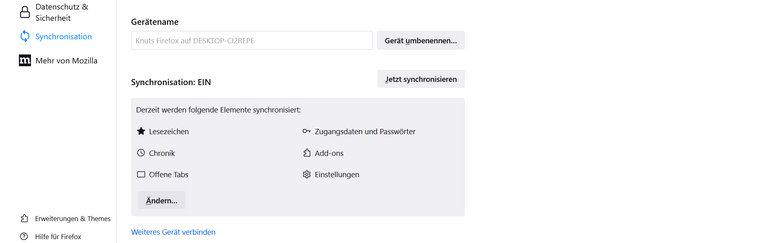




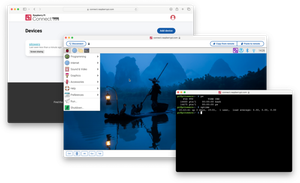




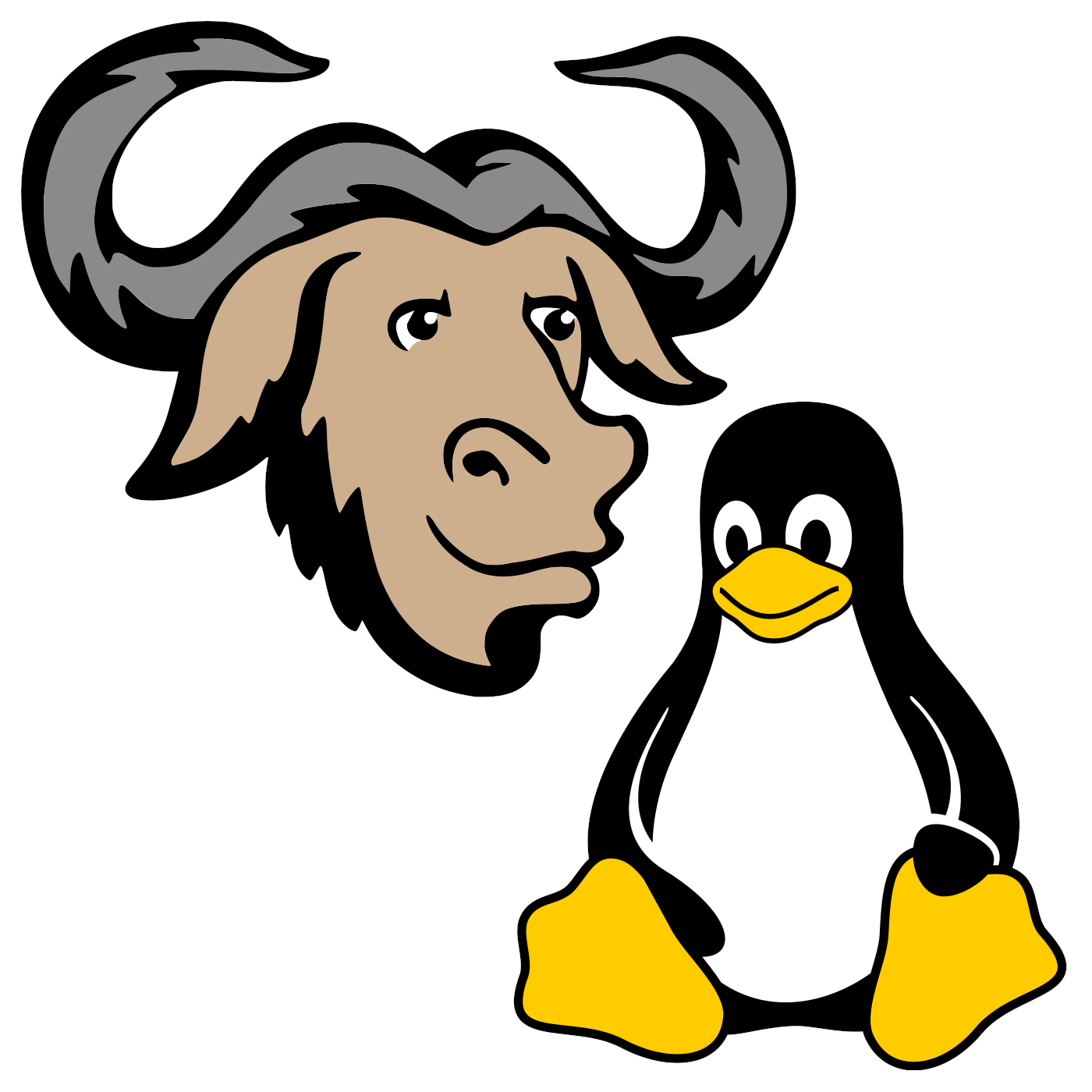
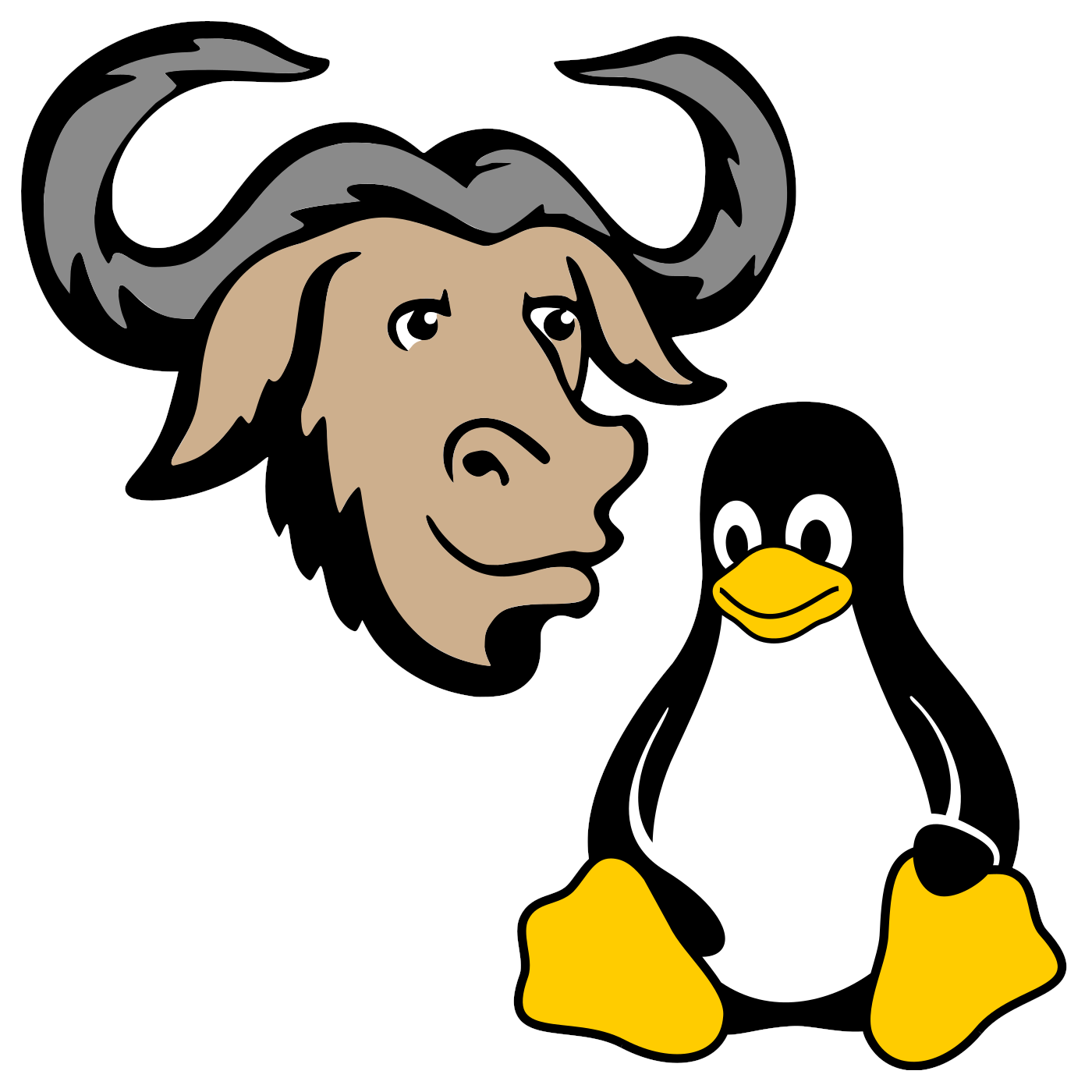
Comments